Trafik Kaybetmeden WordPress Kategori Tabanı Öneki Nasıl Değiştirilir?
Yayınlanan: 2023-08-22SEO'yu etkilemeden WordPress kategorisi temel önekini değiştirmek ister misiniz? Görevi tamamlamak için adım adım bir kılavuz arıyorsanız bu makaleyi okumaya devam edin! Burada size WordPress kategori temel önekini trafik kaybı olmadan nasıl değiştireceğinizi göstereceğiz.
WordPress’teki kategoriler ve etiketler çok faydalıdır. Bunları doğru kullanarak içeriğinizi iyi organize edebilirsiniz. WordPress'te bu özellik yerleşik olduğundan, kategoriler ve etiketlerle ilgilenmek için herhangi bir üçüncü taraf kodu veya eklentisi kullanmamıza gerek yoktur.
Ama bunları daha da değiştirmenin bir yolu var mı?
Orada!
Minimum çabayla WordPress kategori temel önekini değiştirebilir ve beğeninize göre değiştirebilirsiniz.
Ve bu makalede bunun hakkında konuşacağız. Burada, WordPress veya WooCommerce'de WordPress kategori temel önekini trafik kaybı olmadan nasıl değiştireceğinizi göstereceğiz.
Daha ileri gitmeden önce temel önekin ne olduğuna bakalım.
Kategori Tabanı Öneki Nedir?
Başlangıçta belirttiğimiz gibi kategoriler her WordPress ve WooCommerce mağazası için faydalı olabilir. Bunları doğrudan WordPress kontrol panelinden manuel olarak oluşturabilirsiniz.
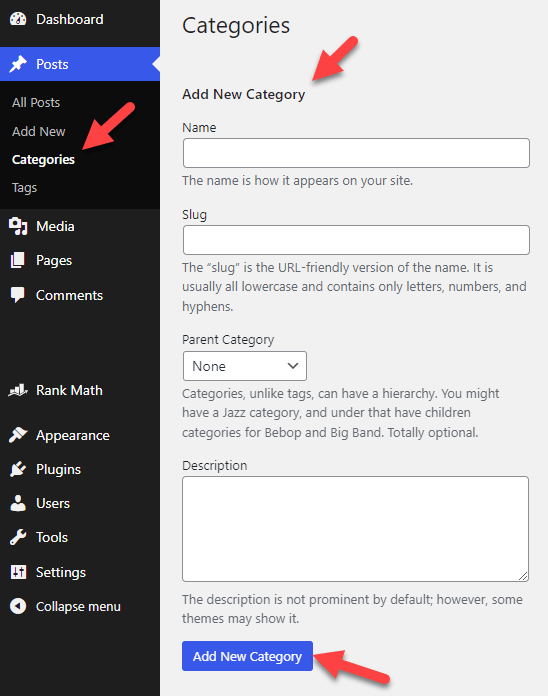
Örneğin, WordPress ile varsayılan temel önekle oluşturulan kategorilerden bazıları şunlardır:
- https://www.example.com/category/news
- https://www.example.com/category/music
- https://www.example.com/category/videos
WordPress, alan adınız ve kategori adlarınız arasına otomatik olarak /kategori/ ekleyecektir. Kalıcı bağlantı yapısının bir parçasıdır ve kategori tabanı öneki olarak bilinir. Dolayısıyla siz veya web sitenizin ziyaretçileri kategori arşiv sayfalarına gittiğinde WordPress, arşiv sayfası URL'sinde yapılandırılmış öneki kullanacaktır.
Çoğu kişi varsayılan temel öneki kabul eder, ancak bazıları bunu değiştirmeyi ve markalarıyla mükemmel uyum sağlamayı tercih eder.
Kategori önekini WordPress/WooCommerce kurulumunuzdan da silebilirsiniz.
Artık kategori tabanı önekinin ne olduğunu biliyorsunuz. Aşağıdaki bölüm bunları değiştirmenin neden iyi bir fikir olduğunu açıklayacaktır.
Bunları Değiştirmek Neden İyi Bir Fikirdir?
Bunları değiştirmenin temel avantajı kullanıcı deneyiminizi arttırmak olacaktır.
Örneğin, en yeni oyunlar ve oyunla ilgili her şey hakkında haberleri listeleyen bir web sitesi işlettiğinizi varsayalım. Editör aracılığıyla üç kategori (Yarış, Aksiyon, Hayatta Kalma) oluşturduysanız bunların URL'leri şu şekilde görünecektir:
- https://www.example.com/category/racing
- https://www.example.com/category/action
- https://www.example.com/category/survival
Bu oldukça basit ve markanıza pek uymuyor. İşleri daha iyi hale getirmek için kategori tabanı önekini değiştirip şuna çevirebilirsiniz:
- https://www.example.com/genre/racing
- https://www.example.com/genre/action
- https://www.example.com/genre/survival
Oyun kategorisi yerine oyun türü kulağa daha heyecanlı ve profesyonel geliyor. Kullanıcılarınız değişiklikleri sevecektir ve kategori arşiv sayfalarınızı arama motoru sonuç sayfalarında daha iyi sıralayabilirsiniz.
Bu nedenle, kategori tabanı önekini değiştirmek iyi bir fikir olacaktır.
Şimdi makalenin özüne geçelim; burada WordPress kategori temel önekini nasıl değiştireceğinizi öğreneceksiniz.
WordPress Kategori Tabanı Öneki Nasıl Değiştirilir
Bu bölüm size WordPress kategori önekini doğru şekilde nasıl değiştireceğinizi gösterecektir. Yapmanız gereken ilk şey WordPress yönetici kontrol panelinize giriş yapmaktır.
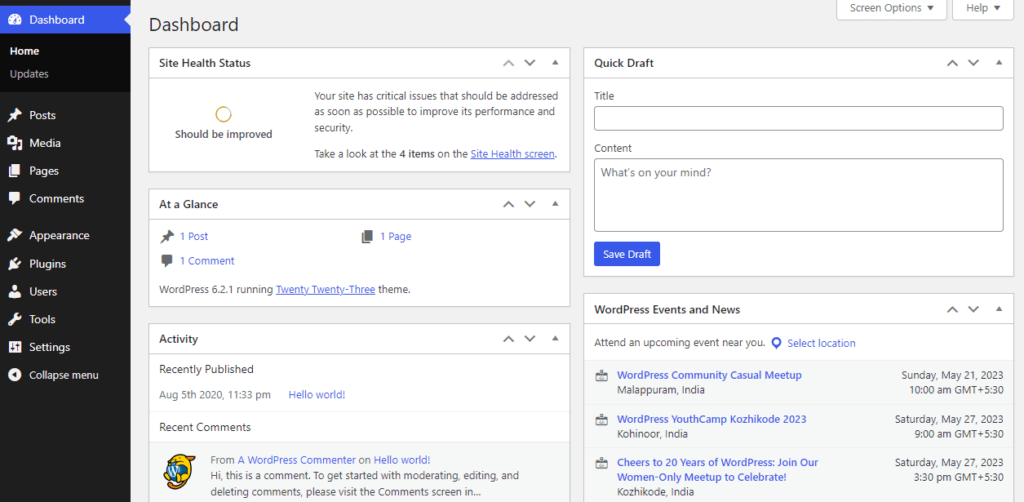
Oraya vardığınızda kalıcı bağlantı ayarlarını açın. Kalıcı bağlantı ayarları WordPress ayarları bölümünde bulunabilir.
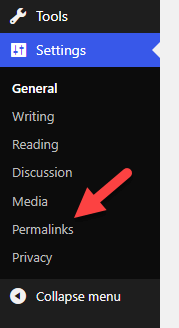
Kalıcı bağlantı ayarları aşağıdaki gibi seçenekleri içerir:
- Varsayılan gönderinin kalıcı bağlantı yapısı
- Kategori öneki yapısı
- Etiket öneki yapısı
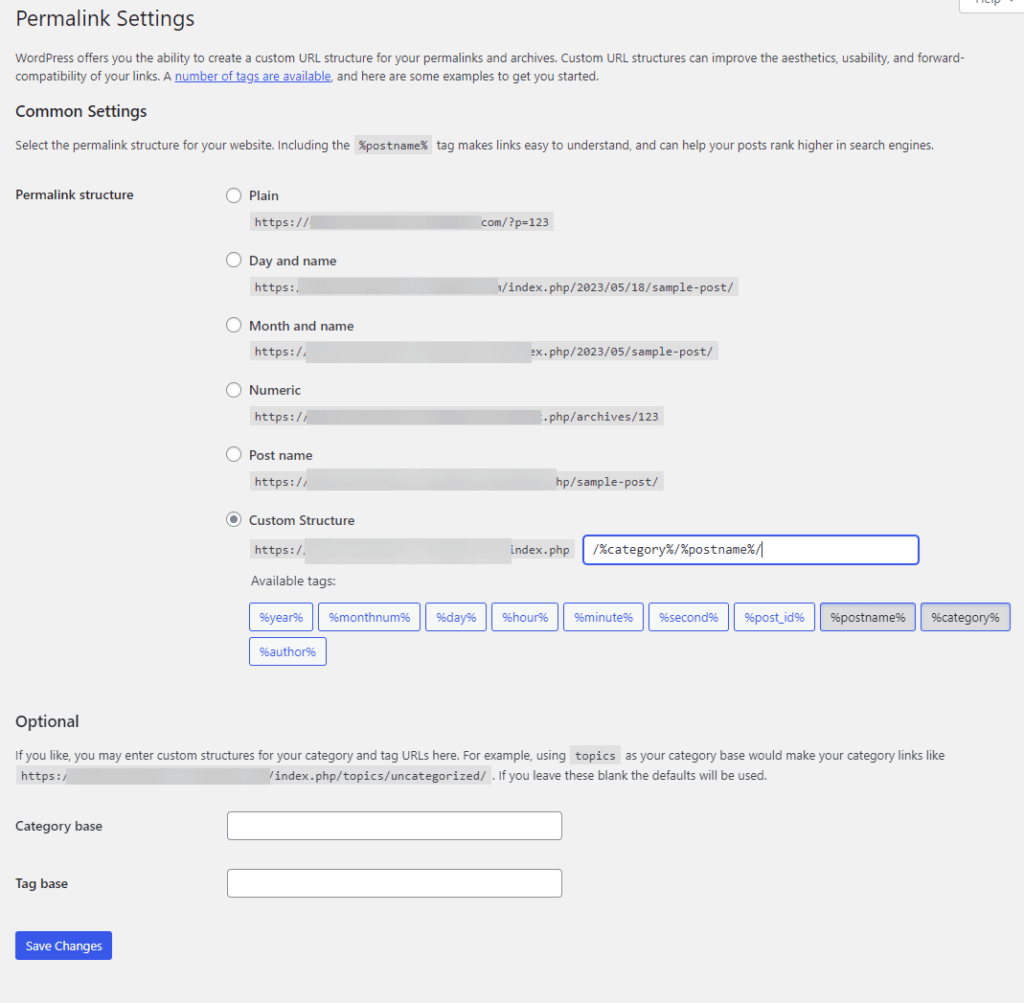
Kategori tabanı önekini değiştirmeye odaklandığımız için İsteğe bağlı yapılandırma ayarlarına göz atmanız gerekir.
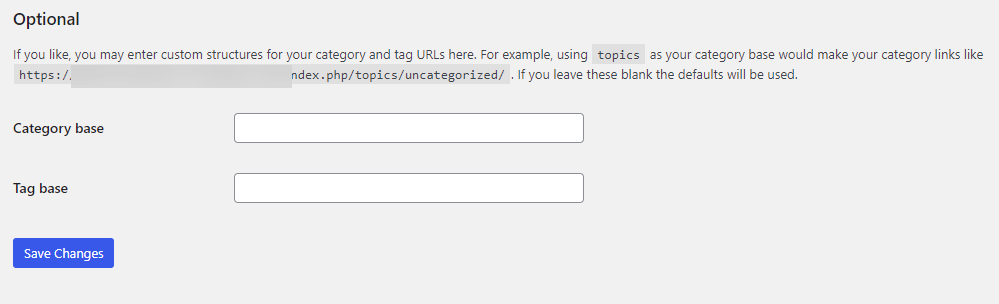
Orada, kategori tabanınızı kutuya girin ve değişiklikleri kaydedin. Bu durumda üç kategori oluşturduk. Varsayılan temel önekle şöyle görünürler:
- https://www.example.com/category/games
- https://www.example.com/category/movies
- https://www.example.com/category/dramas
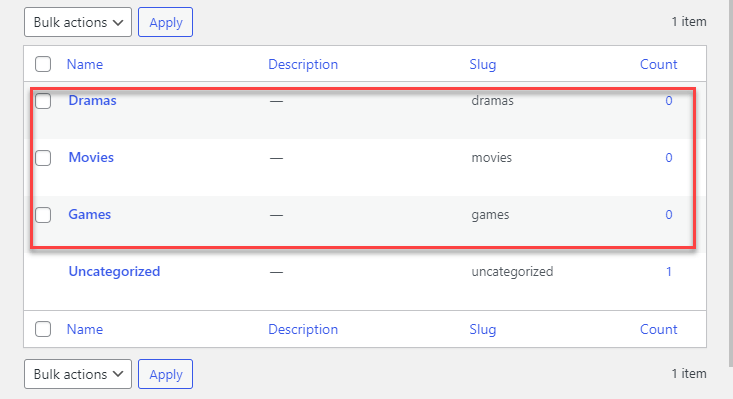
Markamızı daha iyi yansıtacak şekilde temel öneki /topics/ şeklinde yapılandıracağız. Böylece kutuya konuları girip değişiklikleri kaydedeceğiz.
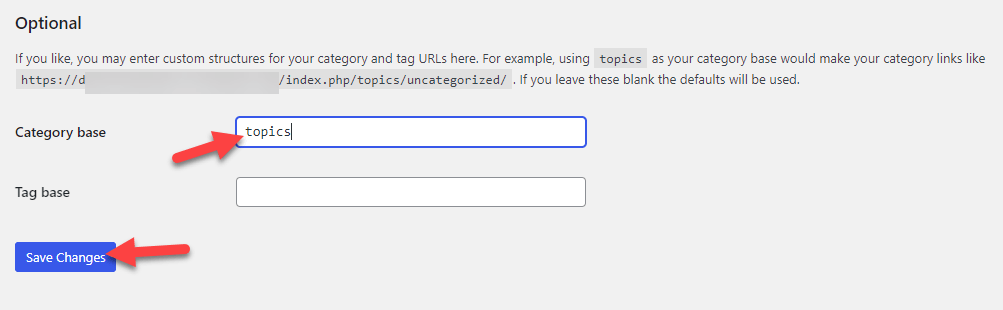
Ön eki değiştirdiğinizde eski arşiv sayfası URL'leri artık çalışmaz. Güncellenen URL'yi ziyaret ederek değişiklikleri doğrulayabilirsiniz.
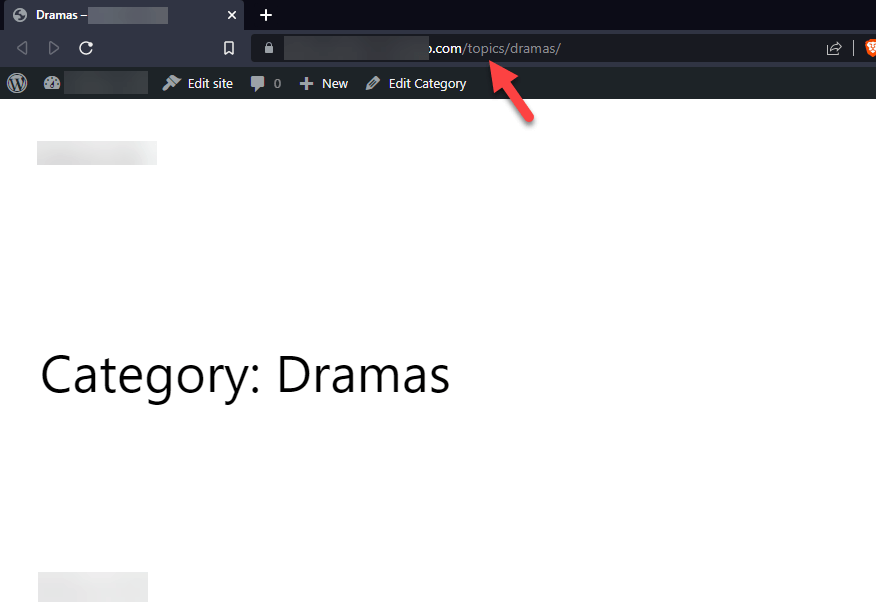
Adres çubuğunda yapılandırılmış temel öneki göreceksiniz!
Bu kadar!
Bu şekilde, kategori arşivi sayfalarının temel önekini ayarlayabilir ve bunları tercihlerinize göre değiştirebilirsiniz. Gördüğünüz gibi URL yapısında ince ayar yapmak için üçüncü taraf araçları kullanmanıza gerek yok.
WooCommerce Ürün Kategorisi Temel Öneki Nasıl Değiştirilir
Ürünlerinizi satmak için WooCommerce kullanıyorsanız ürün kategorisi önekine bakın. Varsayılan olarak WooCommerce, önek olarak /product-category/ öğesini kullanır. Kalıcı bağlantı ayarlarından bunu değiştirebilirsiniz.
Daha önce yaptığımız gibi kutuya öneki girin ve değişiklikleri güncelleyin.
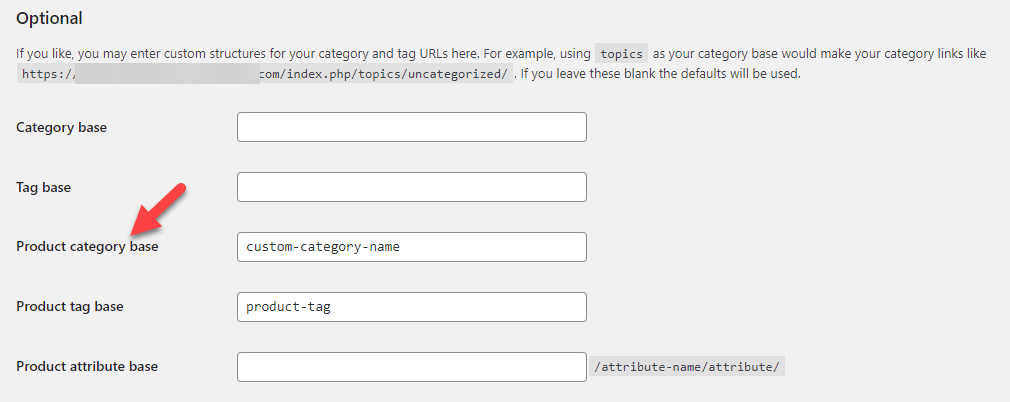
Değişiklikleri kaydettikten sonra ürün kategorisi arşiv sayfalarınız için yeni önek kullanılacaktır.

WordPress Kategori Tabanı Öneki Tamamen Nasıl Kaldırılır
Varsayılan kategori URL yapısını başka bir şeyle değiştirmek yerine, onu web sitenizden tamamen kaldırabilirsiniz. Bu bölüm size bunun nasıl yapılacağını gösterecektir.
Görevi 2 şekilde tamamlayabilirsiniz.
- Manuel olarak
- Sıralama Matematikli
Her iki yönteme de bir göz atalım.
Manuel Yöntem
Kalıcı Bağlantılar ayarlarından kategori önekini kaldırabilirsiniz. Boş bırakırsanız, WordPress varsayılan olarak /category/ önekini kullanacaktır.
Ön ekten kurtulmak için kutuya nokta (.) ekleyin ve ayarları güncelleyin.
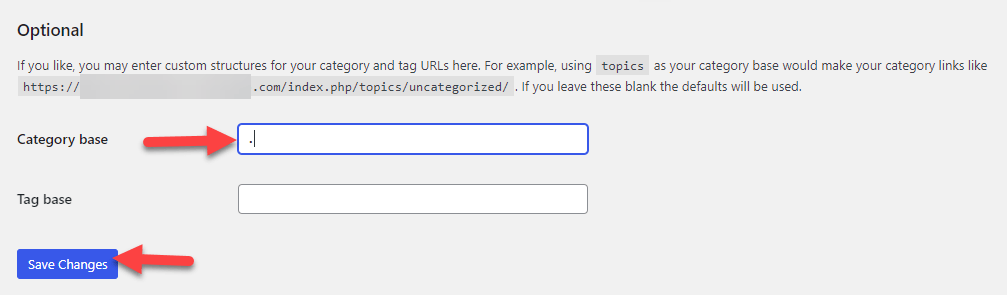
Değişikliği tekrar kontrol etmek için kategori arşiv sayfalarınızı kontrol edebilirsiniz.
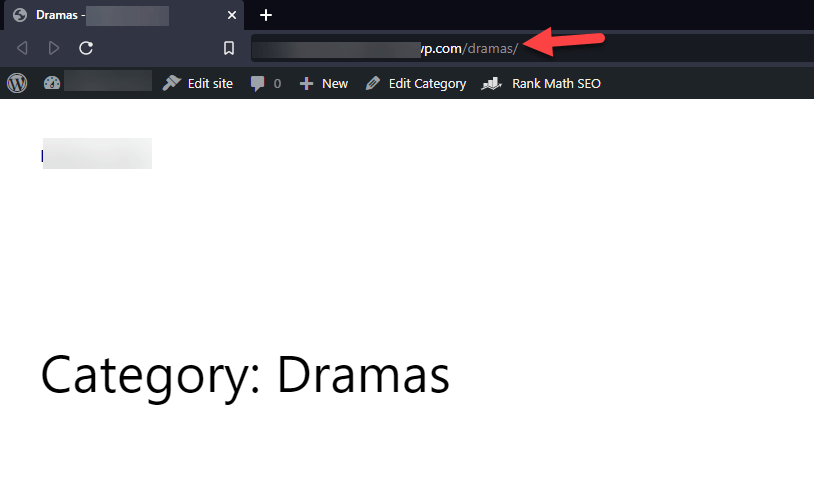
Bu şekilde kategori temel URL'sini manuel olarak kaldırabilirsiniz.
NOT: Kategori tabanı öneklerini WordPress kurulumunuzdan tamamen kaldırmanızı önermiyoruz.
Sıra Matematik Yöntemi
SEO çalışmalarınızı optimize etmek için zaten Rank Math'ı kullanıyorsanız, kategori tabanını kaldırmak için aynı eklentiyi kullanabilirsiniz. Başka modül kurmanıza/etkinleştirmenize gerek yoktur. Yapılandırma eklentinin kendisi ile birlikte gelir.
İşlemi tamamlamak için Genel Ayarlar > Bağlantılar'a gidin. Orada Şerit Kategori Tabanı adlı bir seçeneği görebilirsiniz. Varsayılan olarak seçim devre dışı bırakılır.
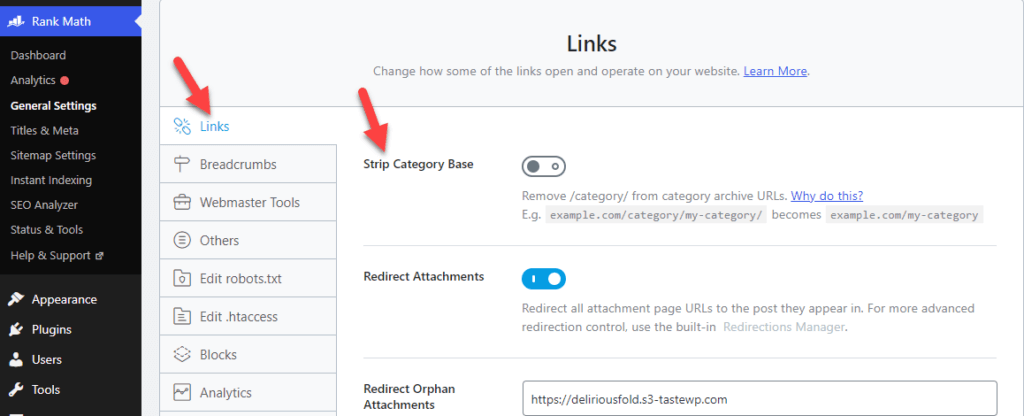
Ön eki kategori URL'lerinden kaldırmak için seçeneği etkinleştirin ve değişiklikleri kaydedin.
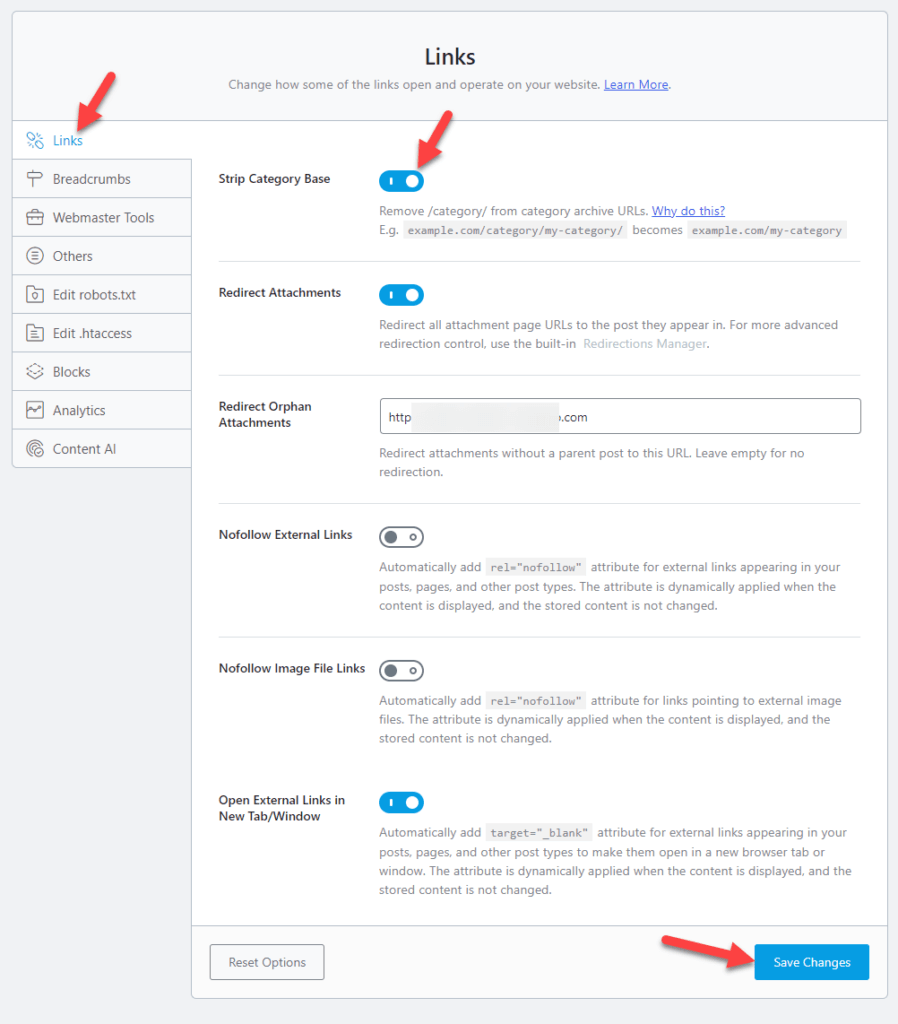
Bu şekilde, kategori tabanı önekini WordPress kurulumundan kaldırmak için Rank Math'ı kullanabilirsiniz.
Yönlendirmeleri Doğru Şekilde Ayarlama
Yukarıda, WordPress kategori temel öneklerini nasıl düzgün bir şekilde değiştireceğinizi/kaldıracağınızı gösterdik.
Görevi, kategori sayfalarının arama motoru sonuç sayfalarında zaten sıralandığı canlı bir WordPress web sitesinde gerçekleştirdiyseniz, yapmanız gereken bir sonraki şey yönlendirmeleri ayarlamaktır.
Basit bir ifadeyle, ziyaretçilerin ön uçta 404 hatası görmemesi için eski kategori arşiv sayfası URL'sini yenisine yönlendirmeniz gerekir.
Yönlendirmeleri yapılandırmak için Rank Math'ı kullanacağız. Aracı henüz kullanmıyorsanız, eklentiyi nasıl doğru şekilde kurup etkinleştireceğinizi size öğrettiğimiz kılavuzumuzu takip edin.
Eklentiyi etkinleştirip yapılandırdıktan sonra Yönlendirmeler modülünü etkinleştirmelisiniz.
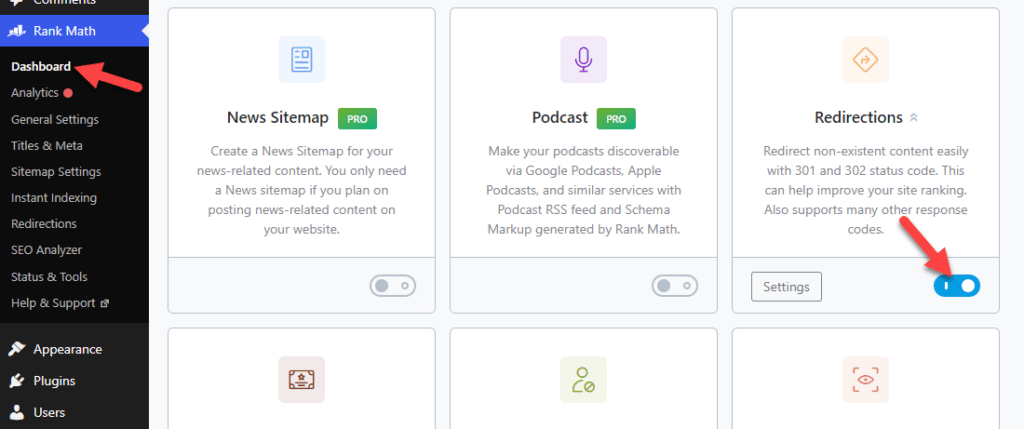
Modülü aktif hale getirdikten sonra Rank Math seçenekleri altında ayarları görebilirsiniz.
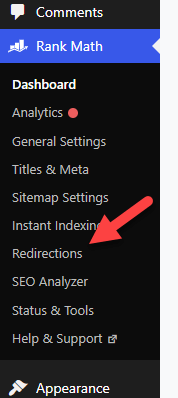
Daha sonra yeni bir yönlendirme eklemek için Yeni Ekle'ye tıklayın.
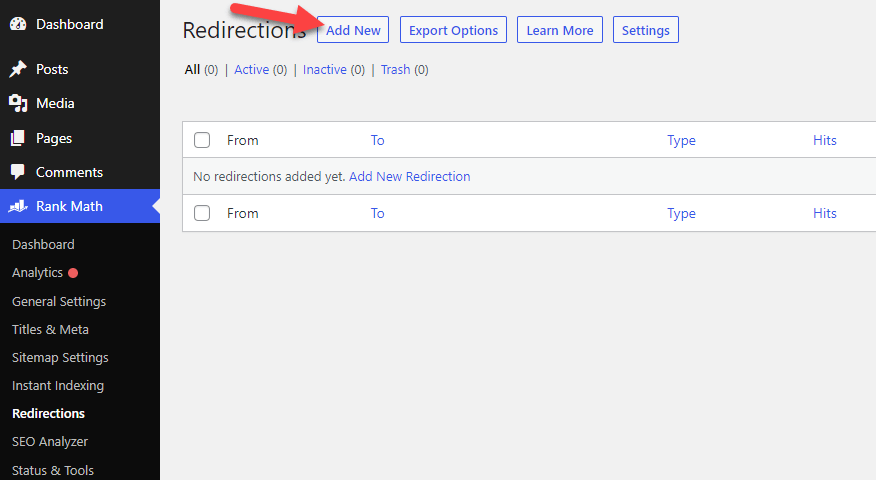
Artık yönlendirme yöneticisini görebilirsiniz.
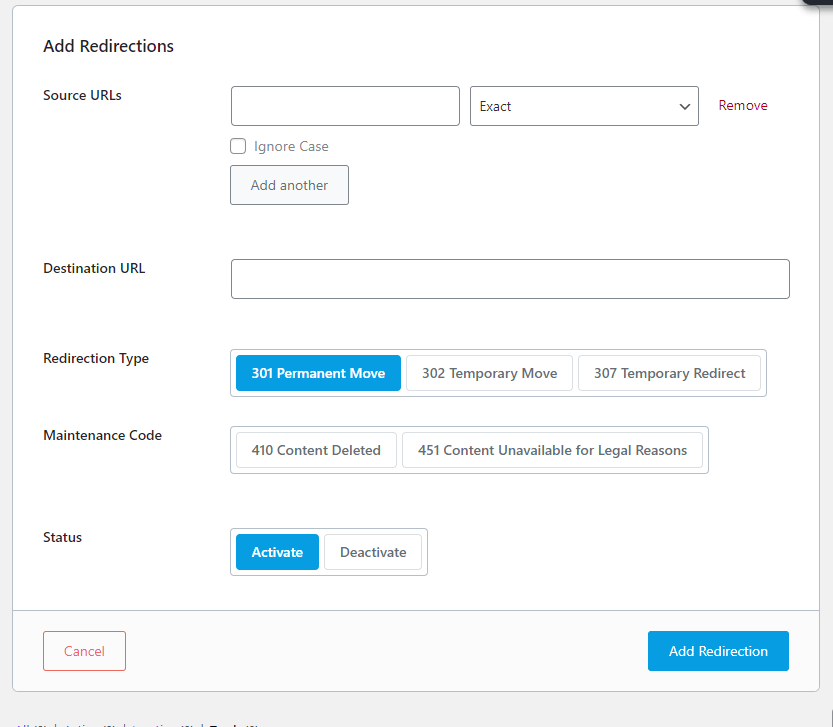
Mevcut ana yapılandırma seçenekleri şunlardır:
- Kaynak URL'si
- hedef URL
- Yönlendirme Türü
- Bakım Kodu
- Durum
Özetle, kaynak URL alanına eski URL'yi, hedef URL alanına da yeni URL'yi girmeniz gerekir.
Burada bu durumda kaynak alanına eski kategori URL'lerimizi, hedef alanına ise yenilerini gireceğiz. Ayrıca görev için 301 yönlendirmelerini kullanmanızı da öneririz.
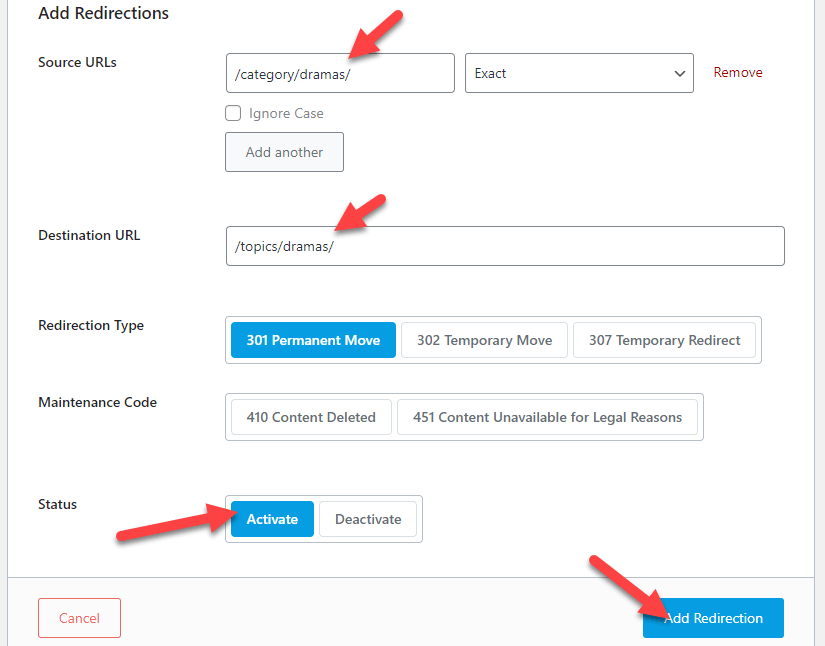
İşlemi tamamladıktan sonra Rank Math yönlendirme yöneticisi ayarları altında tüm yönlendirmeleri görüntüleyebilirsiniz.
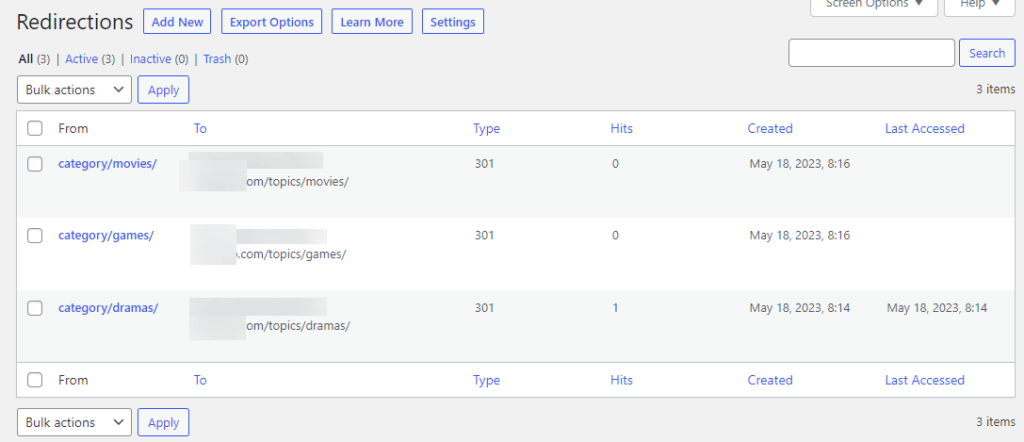
Bu şekilde Rank Math ile 301, 302 ve 307 yönlendirmelerini yapılandırabilirsiniz. Kategorilerin yanı sıra, eklentiyle yazılar/sayfalar veya özel yazı tipi yönlendirmeleri de ayarlayabilirsiniz. Herhangi bir sınırlama olmayacak.
Ayrıca sayfa bulunamadı hatası veren tüm URL'leri görüntülemek için 404 hata monitörünü de kontrol edebilirsiniz.
Çözüm
Bir WordPress web sitesi veya WooCommerce mağazası işlettiğinizde kullanıcı deneyimini iyileştirmeye odaklanmalısınız. WordPress kategori temel önekinde ince ayar yapmanın daha iyi bir kullanıcı deneyimi elde etmenize yardımcı olacağını düşünüyorsanız bunu denemelisiniz.
Bu eğitimde görebileceğiniz gibi, temel öneki, üçüncü taraf araçları veya hizmetleri kullanmadan WordPress kontrol panelinizden değiştirebilirsiniz. Size tam kontrol sağlar ve öneki istediğiniz şekilde değiştirebilirsiniz.
Ayrıca, bazı kategorileri zaten yayınladıysanız ve bunları değiştirmeniz gerekiyorsa, yönlendirmeleri ayarlamak iyi bir yoldur. Bu sayede web sitenizin ziyaretçileri eski kategori arşiv sayfalarını ziyaret ettiklerinde 404 sayfası görmezler.
Rank Math gibi bir eklentiyle WordPress'te yönlendirmeler oluşturmak çocuk oyuncağı olacaktır.
Umarız bu makaleyi faydalı bulmuşsunuzdur ve keyifle okumuşsunuzdur. Lütfen bu yazıyı arkadaşlarınızla ve blogger arkadaşlarınızla paylaşın.
Birisinin kategorinin temel önekini doğru şekilde ayarlamasına yardımcı olacaktır.
Hangi öneki kullanacaksınız?
Yorumlarda bize bildirin!
